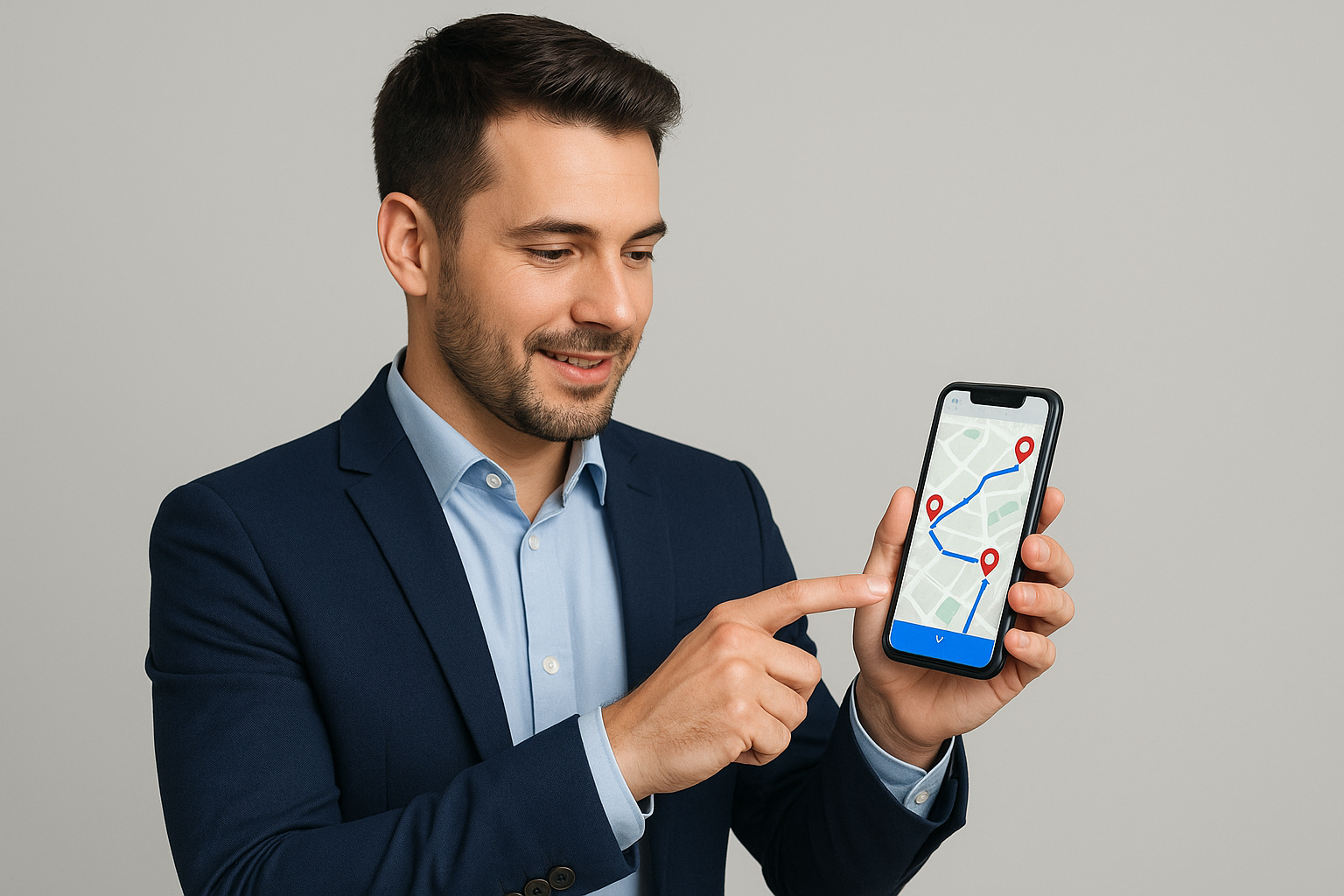Pour les professionnels de la vente sur le terrain, le temps passé sur la route est tout aussi important que le temps passé avec les clients. Lorsque votre travail consiste à visiter régulièrement les mêmes clients ou territoires, l'optimisation de votre itinéraire de vente n'est pas seulement une commodité, c'est un élément clé pour travailler plus intelligemment. C'est là que l' optimisation répétitive des itinéraires de vente entre en jeu.
L'optimisation des itinéraires de vente répétitifs/récurrents consiste à planifier vos visites de vente récurrentes de la manière la plus efficace possible. Au lieu de s'en tenir à la même routine ou de se fier à des suppositions, les itinéraires optimisés vous aident à réduire les déplacements inutiles, à éviter les retours en arrière et à tirer le meilleur parti de votre journée. Que vous gériez un itinéraire hebdomadaire, des appels bi-hebdomadaires ou des visites mensuelles, un routage plus intelligent signifie plus de temps avec les clients, moins de temps dans les embouteillages et moins de kilomètres sur la route.
Grâce aux outils et technologies modernes, il est désormais possible de créer et d'ajuster automatiquement vos itinéraires en fonction des priorités des clients et de la fréquence des visites. Cela signifie que vous pouvez vous concentrer davantage sur l'établissement de relations et la conclusion d'affaires, tandis que le système se charge de la planification.
En fin de compte, l'optimisation des itinéraires vous aide à travailler plus efficacement, à atteindre vos objectifs plus rapidement et à offrir un meilleur service, sans vous épuiser.
Comment ça marche
Saisie des données comme les emplacements des clients, la fréquence des visites (par exemple, tous les lundis, toutes les deux semaines), les plages horaires.
Nos algorithmes d'optimisation analysent la meilleure façon de regrouper et de planifier les visites dans le temps.
Le système crée des itinéraires récurrents qui sont plus efficaces et équilibrés.
Les itinéraires peuvent être ajustés dynamiquement en fonction des changements, comme un client qui reporte un rendez-vous ou un nouveau prospect qui est ajouté.
Cet article de blog explique comment réaliser une Optimisation répétitive des itinéraires de vente pour les équipes de vente sur le terrain avec Routin Team.
Si vous n'êtes pas encore membre, cliquez ici pour un essai gratuit de 14 jours
Le processus se déroule en huit étapes.
1.Cliquez sur Plans récurrents dans le menu de gauche.
![]()
2. Sur l'écran des plans récurrents, cliquez sur Ajouter un nouveau plan récurrent.
![]()
Tapez le nom du plan. Sélectionnez les dates de début et de fin du plan récurrent. Cela détermine l'intervalle de temps pendant lequel ces itinéraires seront automatiquement créés par le système et envoyés à votre personnel de terrain. Sélectionnez l'heure de début de l'itinéraire (Heure de début). Sélectionnez le dépôt (ou le siège) où les itinéraires commenceront ou se termineront. Si vous souhaitez attribuer des fréquences de visite (hebdomadaire, bihebdomadaire, mensuelle) pour certains arrêts, sélectionnez le champ Fréquence d'arrêt.
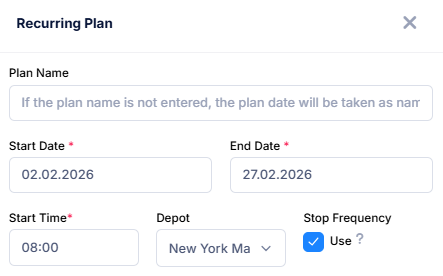
Créons un plan mensuel à titre d'exemple. Sélectionnez une date de fin correspondant à un mois après la date de début. Sélectionnez "Hebdomadaire" comme Période de récurrence. Cela signifie que le plan sera optimisé chaque semaine mais sera répété pendant un mois. Lors de la génération répétée d'itinéraires, les fréquences d'arrêt (hebdomadaire, bihebdomadaire, mensuelle) seront prises en compte. Sélectionnez "Lundi" comme jour de la semaine. De cette façon, les itinéraires hebdomadaires seront générés et envoyés aux conducteurs les lundis de chaque semaine.
Dans la planification récurrente, les itinéraires ne sont pas envoyés manuellement aux conducteurs. Le système enverra automatiquement les itinéraires aux conducteurs concernés. Tout ce que vous avez à faire est de sélectionner le nombre d'heures à l'avance auquel les itinéraires doivent être envoyés. Sélectionnez l'option Créer plus tôt à cette fin.
Cliquez ensuite sur Enregistrer.
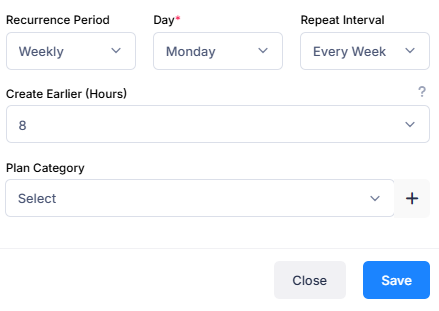
3. L'écran du plan affiche trois sections. Les conducteurs sont affichés à gauche, les arrêts sont affichés au milieu et la carte est affichée à droite. L'emplacement du dépôt est indiqué sur la carte.
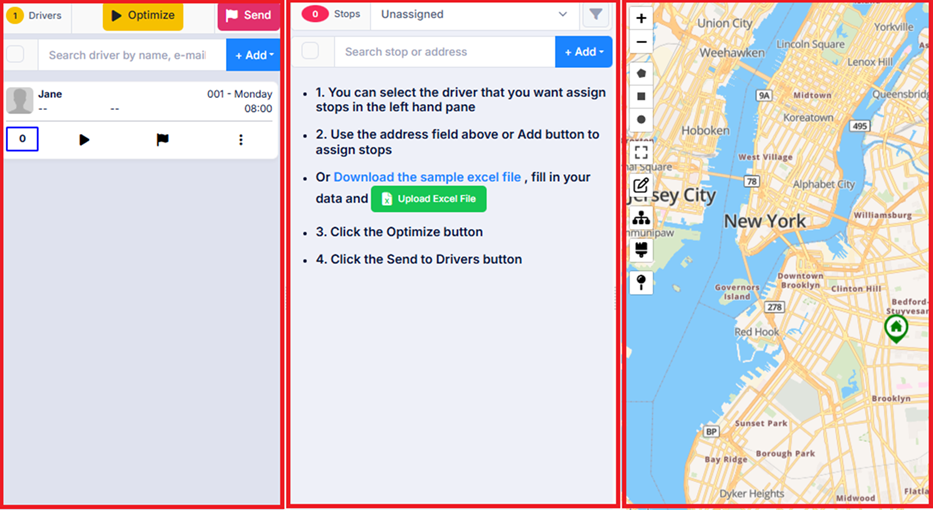
4. Les conducteurs définis pour le dépôt seront automatiquement ajoutés au plan. Pour créer un nouveau conducteur, cliquez sur le bouton Ajouter au-dessus de la section Conducteurs, puis cliquez sur le bouton Créer un nouveau conducteur et définissez le conducteur. (Pour plus d'informations, consultez l'article de blog "Comment créer un conducteur ?".)
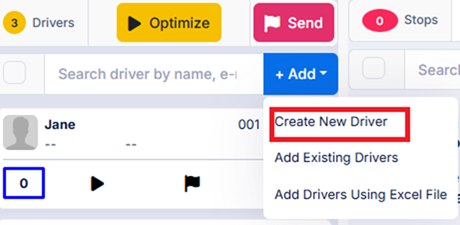
5.Ajoutez des arrêts que les conducteurs doivent visiter. Il existe plusieurs façons de procéder. Vous pouvez ajouter des adresses une par une en saisissant l'adresse (numéro de maison et nom de la rue/avenue) dans le champ Recherche d'adresse au-dessus de la section Arrêts et en sélectionnant l'adresse parmi les options proposées.
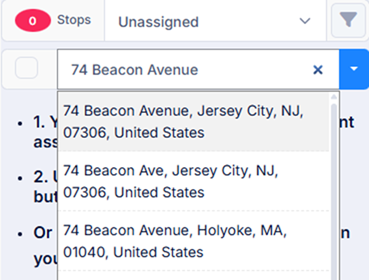
Vous pouvez saisir le nom du client ou le nom du bâtiment dans le champ Nom de l'arrêt. Vous pouvez saisir le numéro de téléphone portable du client dans le champ Téléphone. Ces informations apparaîtront dans l'application mobile lorsque le conducteur suivra l'itinéraire. Cela permettra au conducteur d'appeler le client si nécessaire.
Saisissez l'heure d'ouverture (Heure d'ouverture) et/ou l'heure de fermeture (Heure de fermeture) si vous êtes limité à visiter l'arrêt dans ces heures. L'algorithme de routage planifiera les itinéraires en tenant compte de ces heures, si vous activez l'optimisation contrainte par les plages horaires à l'étape 6.
Vous pouvez ajouter des notes dans le champ Notes au conducteur. Si vous saisissez ces données, elles seront affichées dans l'application mobile du conducteur, à côté du nom de l'arrêt. Si vous souhaitez stocker ces données d'arrêt pour une utilisation future, sélectionnez le champ Ajouter au carnet d'adresses.
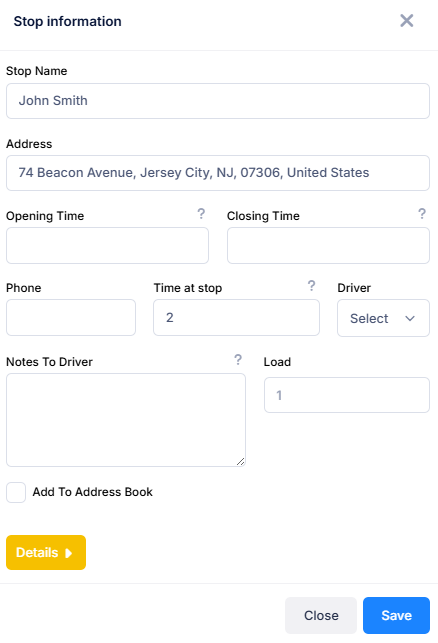
Pour ajouter des données de fréquence de visite des arrêts, cliquez sur Détails. Dans notre exemple de scénario, nous voulons créer un plan d'itinéraire hebdomadaire et le répéter pendant un mois. Les données de fréquence de visite des arrêts doivent être saisies sur l'écran "Informations sur l'arrêt". Par exemple, pour un arrêt que vous souhaitez visiter toutes les deux semaines, vous devez sélectionner l'option "une fois tous les 2 plans". Puisque les plans sont hebdomadaires, cela signifie toutes les deux semaines. De même, pour un arrêt que vous souhaitez visiter une fois par mois, vous devez sélectionner l'option "une fois tous les 4 plans". Le système ajoutera automatiquement des arrêts aux itinéraires en fonction de la fréquence sélectionnée. Par exemple, si vous sélectionnez "une fois tous les deux plans", l'arrêt sera ajouté à l'itinéraire une semaine et sera omis la semaine suivante. Le champ "Date de première occurrence" vous permet de spécifier la semaine au cours de laquelle la première visite aura lieu.
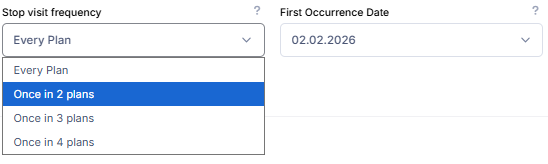
Pour télécharger plusieurs arrêts à la fois, consultez l'article de blog Comment télécharger plusieurs arrêts à l'aide d'un fichier Excel ?
6.Cliquez sur le bouton Optimiser dans l'écran de planification.